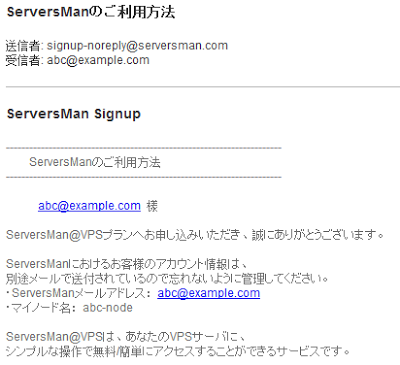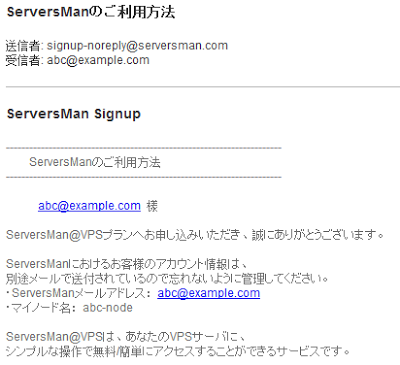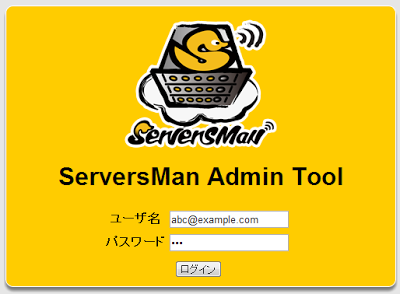Windowsで言うところのMicrosoftUpdateが、Linuxにも有りまして、その仕組をインストール可能です。
$ sudo yum -y install yum-cron
-yを入れると、途中のユーザー確認をふっ飛ばします。
:(色々表示される)
Installed:
yum-cron.noarch 0:3.2.29-40.el6.centos
Dependency Installed:
yum-plugin-downloadonly.noarch 0:1.1.30-14.el6
Complete!
で、次に、自動的に更新するかの設定をしましょう。
$ sudo vi /etc/sysconfig/yum-cron
更新が有るか、チェックだけする?
(yes:チェックだけ/no:更新もする)
CHECK_ONLY=no
更新サーバーが有るかを先にチェックする?
(yes:チェックする/no:チェックしない)
CHECK_FIRST=no
ダウンロードだけにする?
(yes:ダウンロードだけ/no:更新もする)
DOWNLOAD_ONLY=no
更新は勝手にしてほしくない時は、更新があればメールしてもらえるように設定しておきましょう。
MAILTO=root
これで更新があればroot宛にメールが来ます。
$ sudo service yum-cron start
夜間 yum 更新の有効化中: [ OK ]
自動起動の設定も忘れずに。
$ sudo chkconfig yum-cron on
自動起動の確認は次のコマンドで。
$ sudo chkconfig –list yum-cron
yum-cron 0:off 1:off 2:on 3:on 4:on 5:on 6:off
通常起動時のrunlevelを調べて、その状態がonならOK
$ runlevel
N 3
そして、更新があれば、次のようなメールが来る。
New updates available for host newhost.yourdomain.com
authconfig.x86_64 6.1.12-13.el6 base
avahi-libs.x86_64 0.6.25-12.el6 base
:(色々)
zlib.x86_64 1.2.3-29.el6 base
Obsoleting Packages
libjpeg-turbo.x86_64 1.2.1-1.el6 base
libjpeg.x86_64 6b-46.el6 installed
Updates downloaded, use “yum -C update” manually to install them.
$ sudo yum -C update
楽ちん楽ちん。